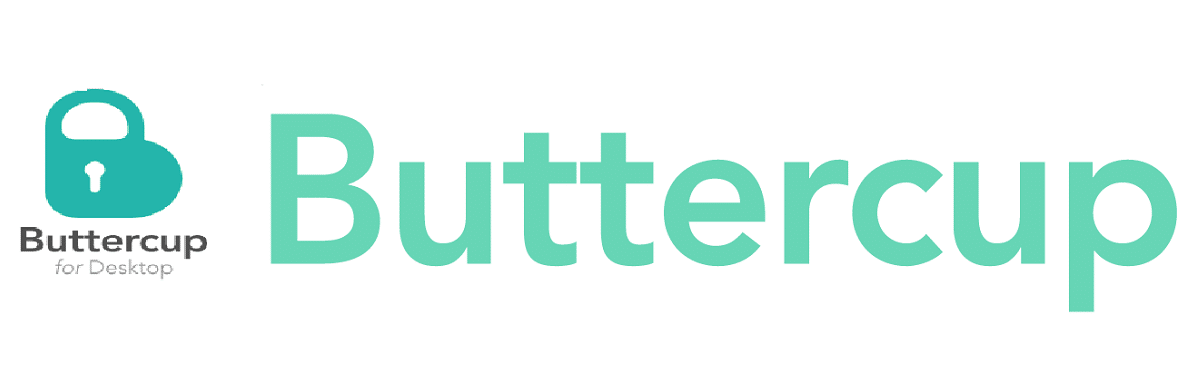
Dün Dashlane hakkında konuşuyorduk, hangisi bir şifre yöneticisi Firefox veya Chrome'da bir eklenti olarak çalışan, bu sefer hakkında konuşacağız başka bir mükemmel çapraz platform olan parola yöneticisi (Windows, Linux, macOS ve iOS ve Android), Chrome ve Firefox için tarayıcı uzantıları olarak da mevcuttur.
düğünçiçeği bir artı var açık kaynaktır, bununla ilgilenen herkesin kaynak koduna erişebileceği. Ek olarak, Buttercup ücretsiz bir şifre yöneticisidir. parolaları 256 bit AES şifrelemede depolar. Buttercup, GNU / GPL Versiyon 3 açık kaynak lisansı altında yayınlandı.
Buttercup hakkında
düğünçiçeği kullanıcı şifrelerini tek bir ana şifre ile koruyun, uygulamanın yüklü olduğu tüm cihazlarınızda tüm bilgilerin senkronize edileceği, yalnızca ana parolayı hatırlamanız gerekir.
Şifreler güvenli bir dosyada saklanır, daha sonra kendi bilgisayarlarında veya başka herhangi bir Dropbox, Google Drive, ownCloud, Nextcloud, WebDAV'da kullanıcının şifre kasasının nerede saklanacağını seçeceği bulut hizmetleri olarak depolanabilir.
düğünçiçeği temel bir birleştirme uyuşmazlığı çözümüyle birlikte gelir kullanıcı güvenliği için. Dosyada aynı anda 2 değişiklik yapıldığında kaçının, yerel olarak veya uzaktan. Password, Lastpass ve KeePass gibi diğer popüler şifre yöneticilerinden alınan şifreleri destekler.
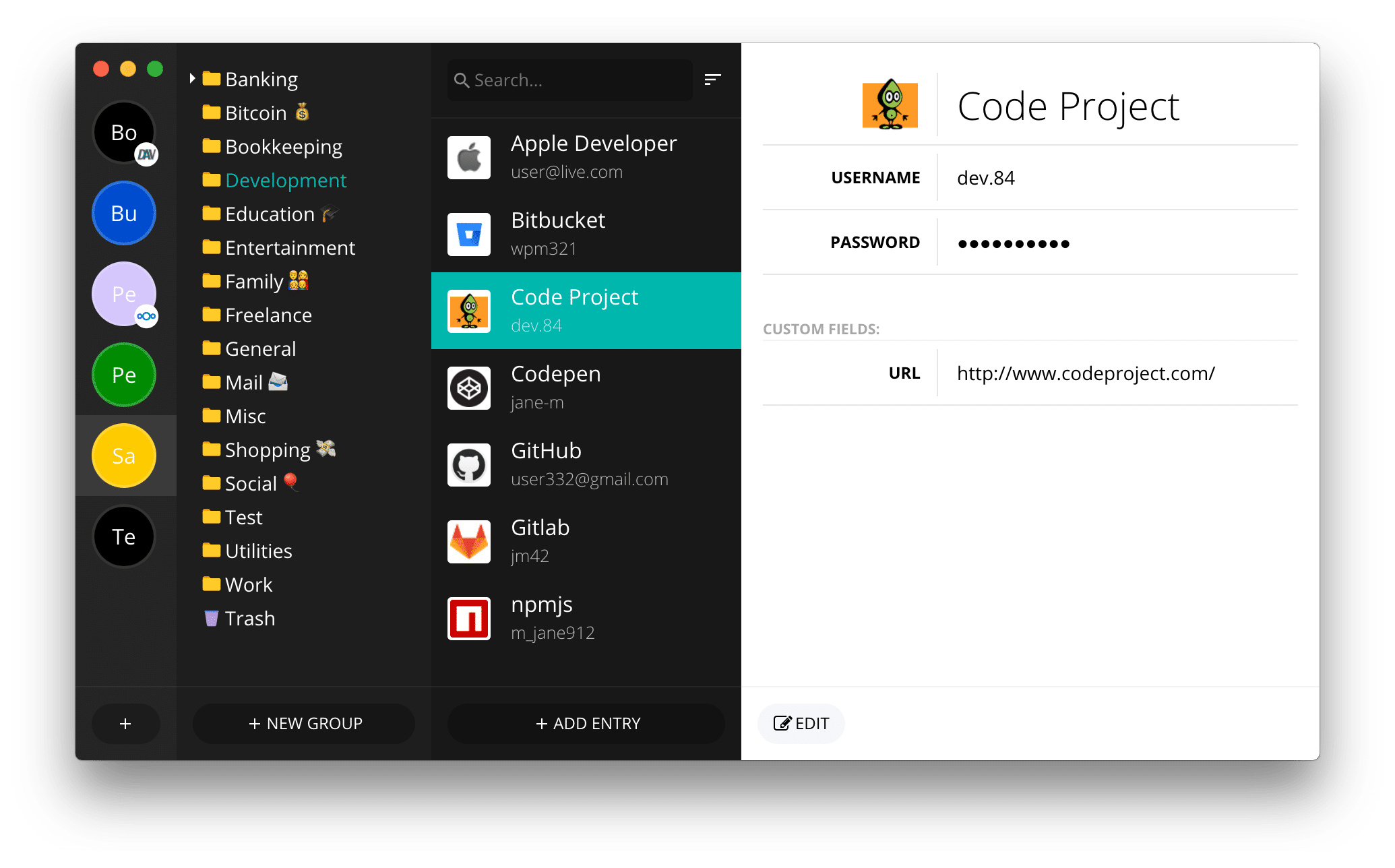
Ana özelliklerden bulabileceğimiz bu şifre yöneticisinden sıyrılanlar:
- düğünçiçeği tüm parolalarınızı 256 bit AES şifrelemede şifrelerverilerinizin kötü oyunculardan korunmasını ve dokunulmaz olmasını sağlamak.
- düğünçiçeği kullanmak ücretsiz ve hatta tamamlayıcı bir mobil uygulaması var Parolalarınızı hareket halindeyken taşımak için kullanabileceğiniz.
- Buttercup şifre yöneticisi web tarayıcılarıyla çok iyi bütünleşir Firefox ve Google Chrome gibi Linux ile uyumludur.
- KeePass'a benzer şekilde çalışır Kullanıcının tüm şifre verilerini kontrol ettiği. Ancak, KeePass'ın aksine, Parola veritabanını Dropbox, NextCloud, ownCloud veya WebDAV ile senkronize edebilirsiniz.
- Ayrıca rastgele güçlü bir parola oluşturmak için kullanımı kolay yerleşik bir parola oluşturucu ile birlikte gelir. Ayrıca şifrelerinizi CSV formatında dışa aktarabilirsiniz.
Buttercup Linux'a nasıl kurulur?
Buttercup şifre yöneticisini Linux'ta kullanmak için, bunu iki şekilde yapabilirler, ya deniz uygulamayı sisteme veya diğerine yüklemek sadece tarayıcı uzantısını kullanmaktır Chrome veya Firefox'ta.
Söz konusu İlk seçenek sadece resmi web sitesine gidin. Siteye girdikten sonra, Linux durumunda DEB, RPM paketleri veya bir Appimage formatında genel kullanım için mevcut olan indirme seçeneklerine gideceğiz.
benzer şekilde en güncel paketi alabiliriz itibaren Github aşağıdaki bağlantıda.
DEB 32 bit
wget https://github.com/buttercup/buttercup-desktop/releases/download/v1.18.1/buttercup-desktop-1.18.1.i686.rpm
DEB 64 bit
wget https://github.com/buttercup/buttercup-desktop/releases/download/v1.18.1/buttercup-desktop_1.18.1_amd64.deb
32 bit RPM
wget https://github.com/buttercup/buttercup-desktop/releases/download/v1.18.1/buttercup-desktop-1.18.1.i686.rpm
64 bit RPM
wget https://github.com/buttercup/buttercup-desktop/releases/download/v1.18.1/buttercup-desktop-1.18.1.x86_64.rpm
32 bit AppImage
wget https://github.com/buttercup/buttercup-desktop/releases/download/v1.18.1/Buttercup-1.18.1-i386.AppImage
64 bit AppImage
wget https://github.com/buttercup/buttercup-desktop/releases/download/v1.18.1/Buttercup-1.18.1.AppImage
Yüklemek Bu paketlerden (deb veya rpm) tercih ettiğiniz paket yöneticisi ile veya aşağıdaki komutla terminalden (indirdiğiniz pakete göre) yapabilirsiniz.
DEB
sudo dpkg -i buttercup*.deb
RPM
sudo rpm -i buttercup*.rpm
Dosya durumunda AppImage Yürütmeden önce gerekli izinleri vermeleri gerekir, bunlar aşağıdaki komutla yapılabilir:
sudo chmod +x Buttercup-1.18.1-i386.AppImage
O
sudo chmod +x Buttercup-1.18.1.AppImage
Ve dosyayı çift tıklayarak veya terminalden şu şekilde çalıştırabilirler:
./Buttercup-1.18.1-i386.AppImage
O
./Buttercup-1.18.1.AppImage
Şimdi onlar kimler için Arch Linux, Manjaro, Arco kullanıcıları ve diğer Arch Linux türevleri AUR'dan şifre yöneticisini aşağıdaki komutla kurabilirsiniz:
yay -S buttercup-desktop
Nihayet tarayıcılarında uzantı olarak kullanmayı tercih edenler için, Aşağıdaki bağlantılardan kurabilirsiniz.
Sadece bir nüans, keepass, en azından veritabanını dropbox ve sync gibi bir bulutta kaydetmeye izin veriyor.
Windows deneyimim